関連リンク
IDrive®e2へのVeeamスタンドアロンWindowsエージェントのバックアップ
スタンドアロン・モードで動作するVeeam Agentのターゲット・ロケーションとしてIDrive®e2を使用します。
IDrive®e2とVeeam Standalone Windows Agentの統合
- Veeam Standalone Windows Agentを起動します。
- クリック 新しいバックアップを追加する。
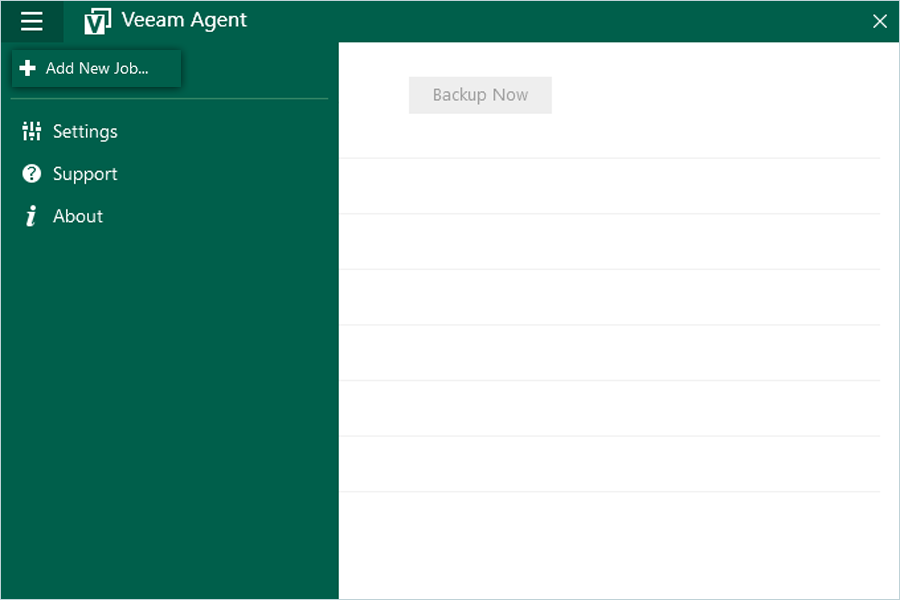
- バックアップの名前を入力し、説明を追加して 次ページ
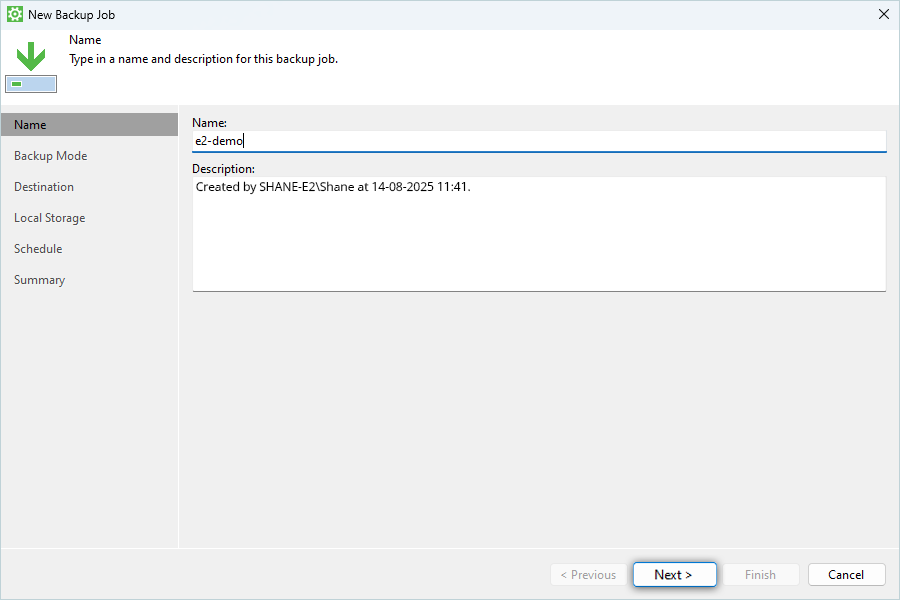
- 選択 ファイルレベルのバックアップ (を選択することもできます。 フルコンピューター または ボリュームレベルのバックアップをクリックする。 次ページ
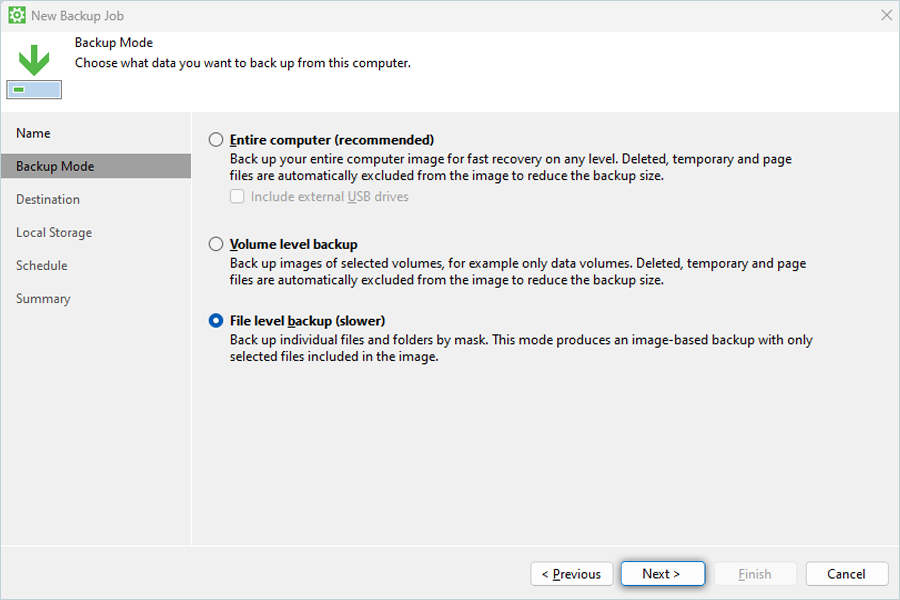
- バックアップするフォルダ/ファイルを選択する ソース をクリックしてください。 次ページ
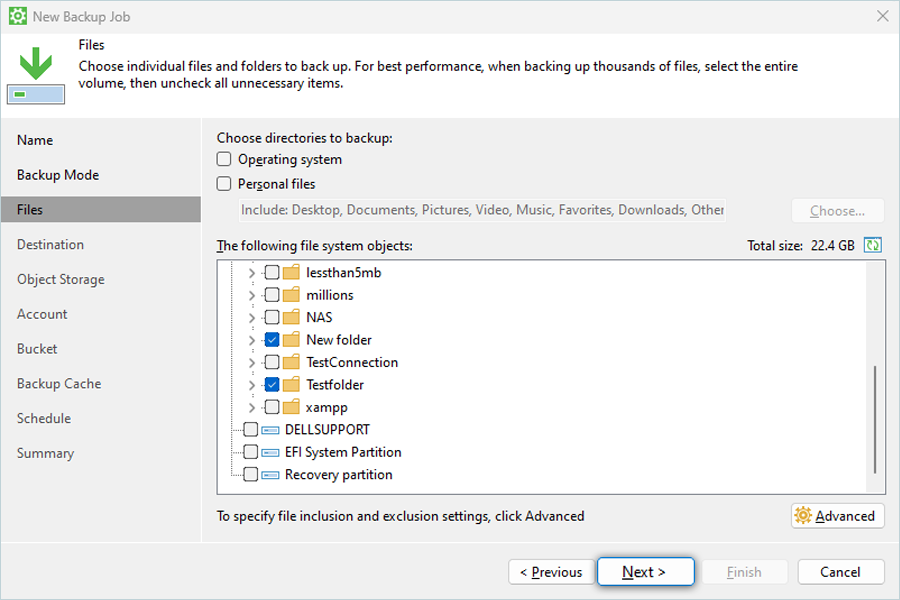
- 選択 オブジェクト・ストレージ として 目的地 をクリックしてください。 次ページ
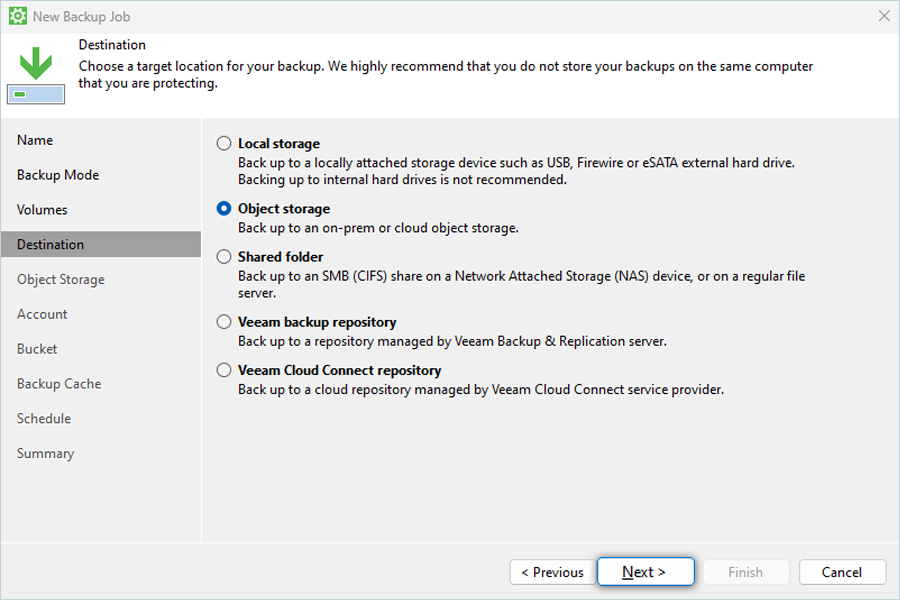
- 選択 S3互換ストレージ として オブジェクト・ストレージ をクリックしてください。 次ページ
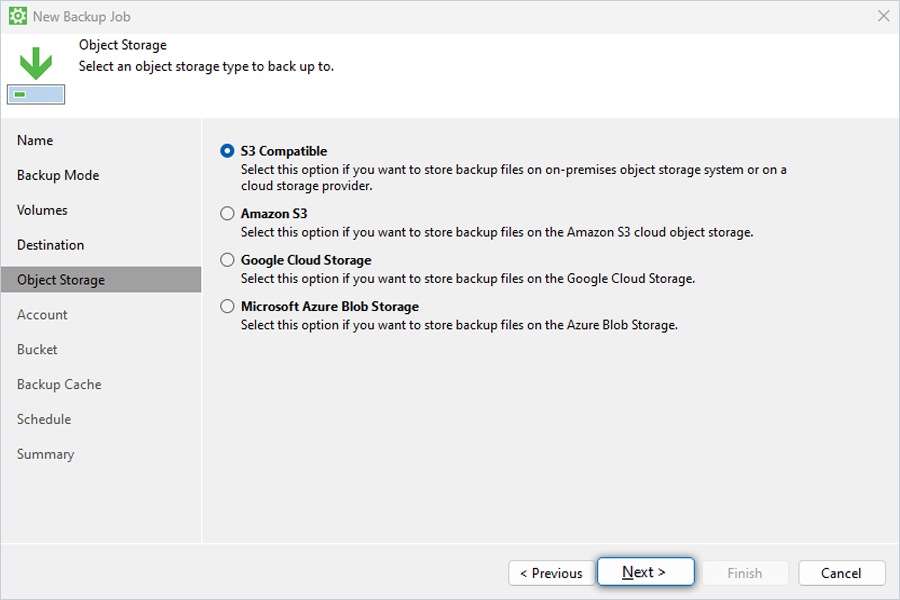
- IDriveを入力® e2クレデンシャル
- IDrive®e2 エンドポイントをサービスポイントとして入力します。
- IDrive®e2のリージョンを入力
- IDrive®e2 Access Keyをアクセスキーとして入力します。
- IDrive®e2 シークレットアクセスキーをシークレットキーとして入力します。
- 次へ」をクリック
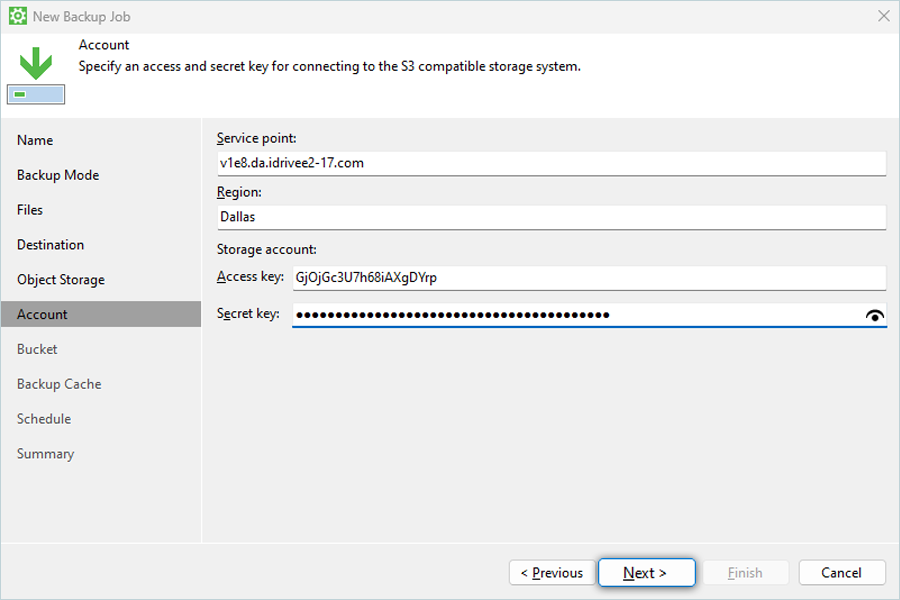
- クリック ブラウズ で目的地のIDriveを選択します。® e2 バケットを選択 バケット リストより
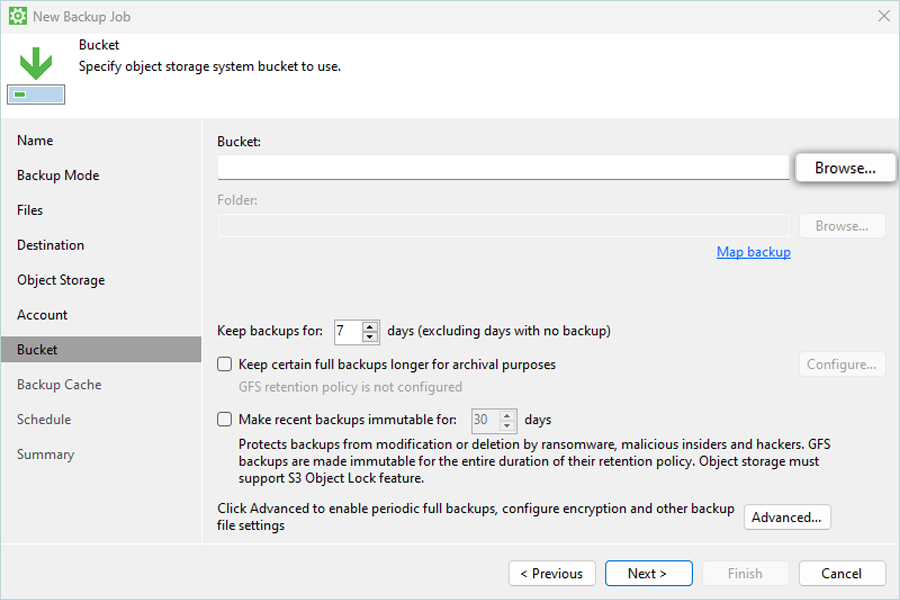
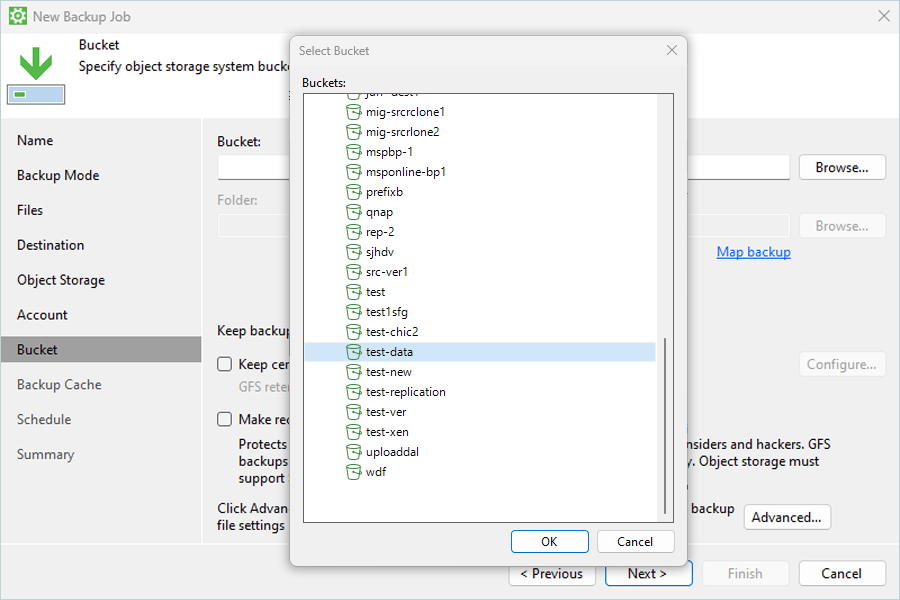
- クリック ブラウズ を選択します。 フォルダ IDriveから® e2バケットをクリックする 次のページ.
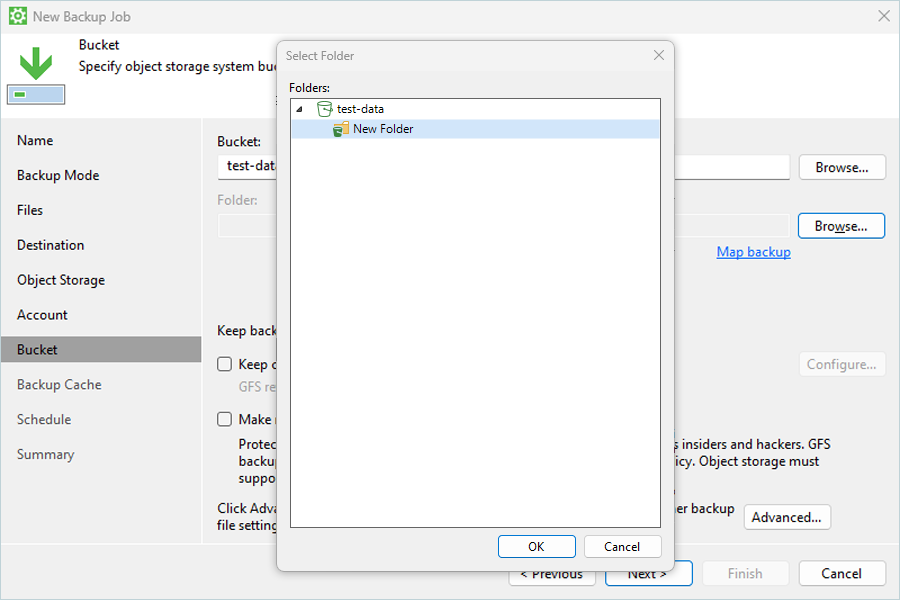
- 無効 バックアップ・キャッシュを有効にする (をクリックします。 次のページ.
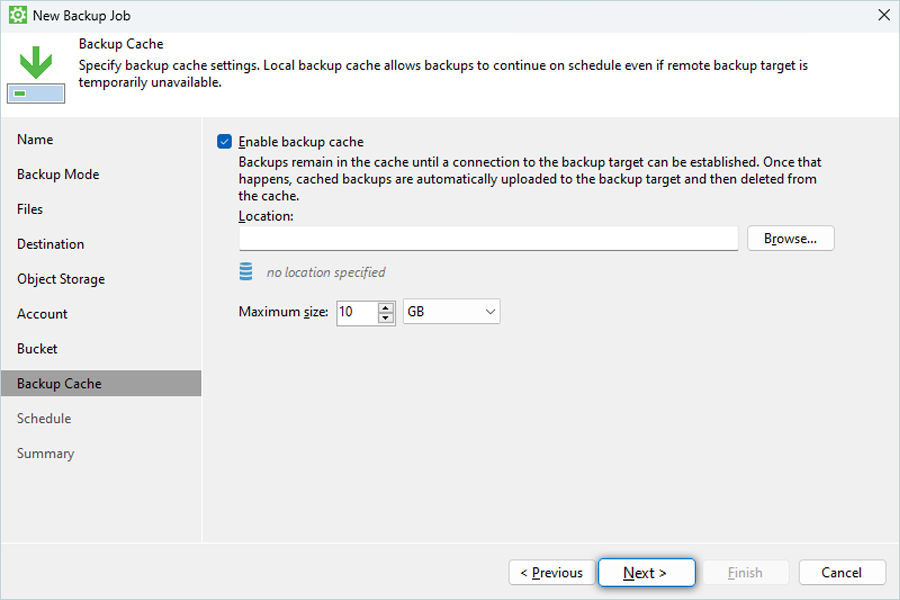
- 要件に基づいてバックアップをスケジュールし 応募する.
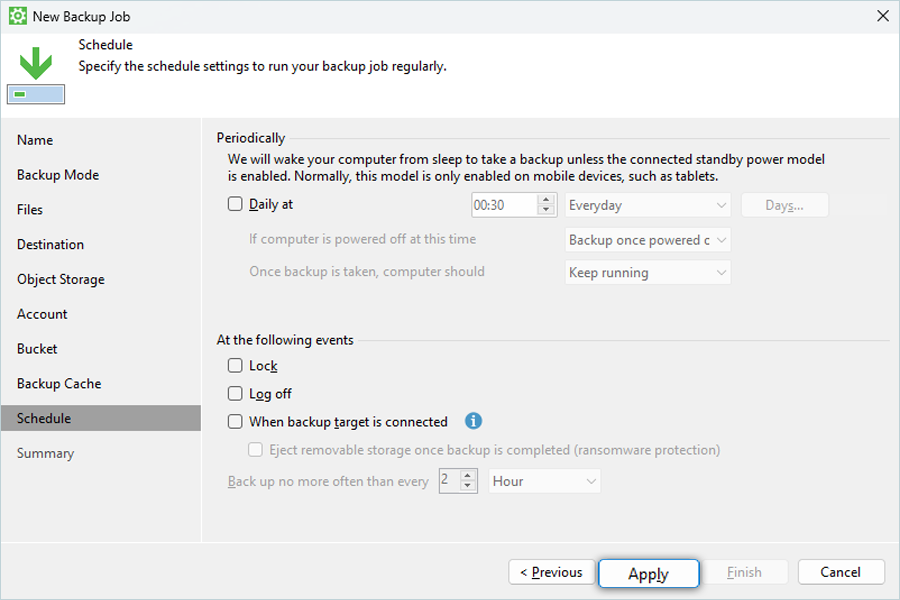
- 概要を確認し 終了.
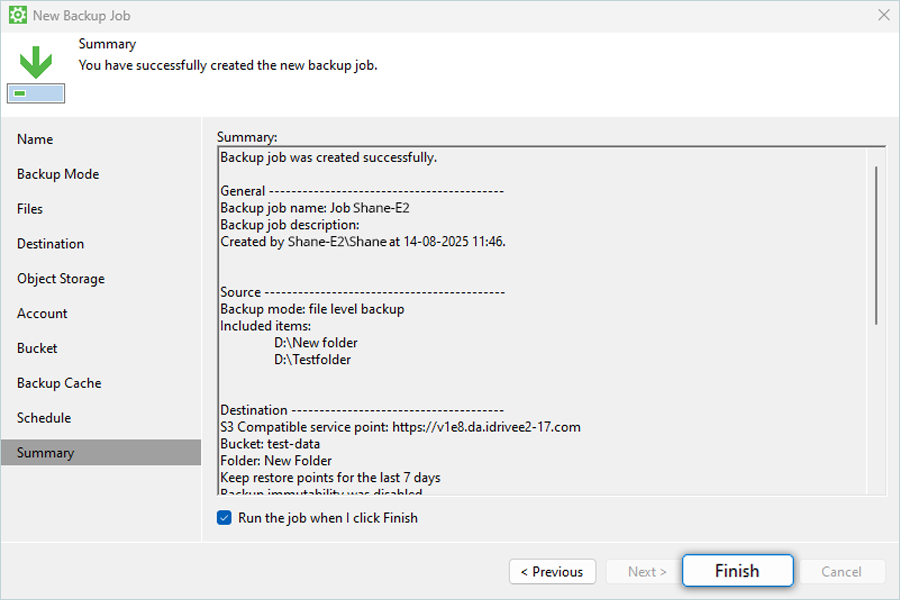
- ジョブをすぐに開始するには、Finishをクリックしたときにジョブを実行するを選択します。
- 仕事の進捗状況を見ることができます。
IDrive®e2からローカルシステムにバックアップを復元する
ファイルの復元を実行するには
- 必要なバックアップジョブを選択し ファイルを復元する。
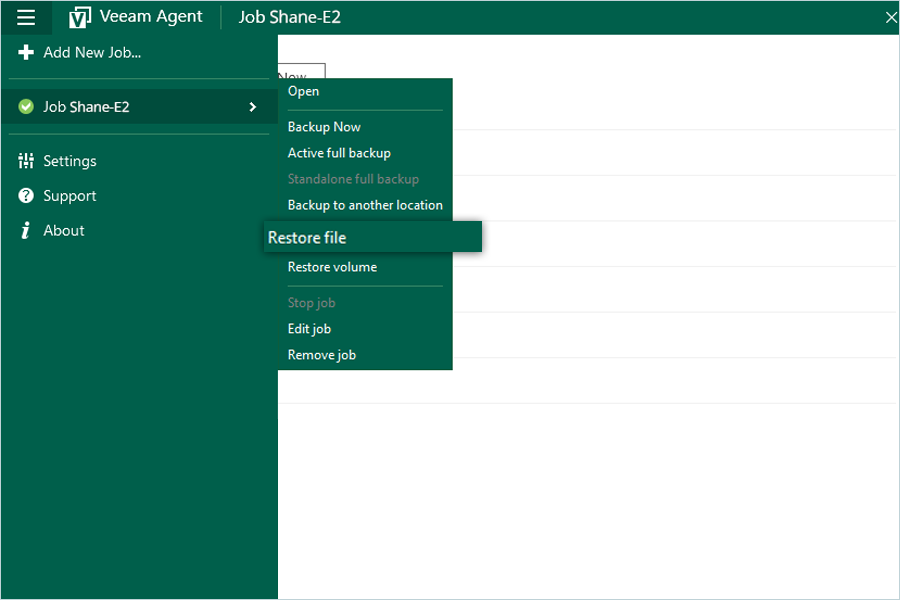
- 復元したいジョブを選択し 次ページ
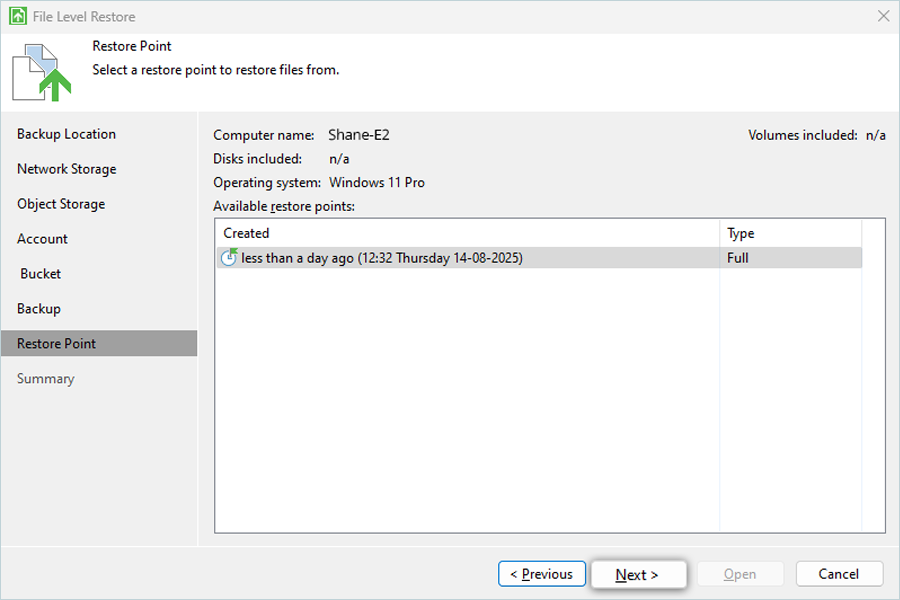
- クリック オープン をクリックして、バックアップに使用するフォルダを選択します。
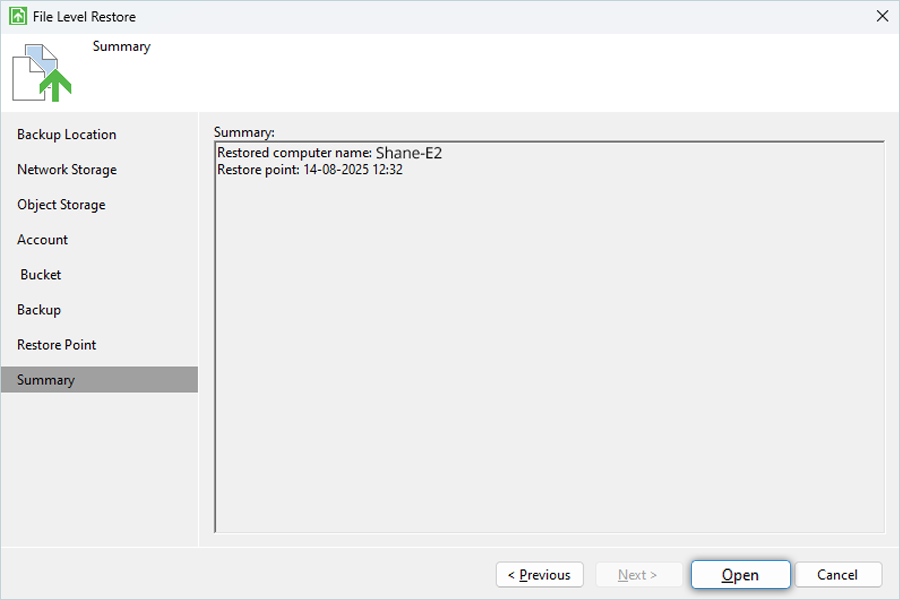
- 必要なフォルダを右クリックして復元を開始します。
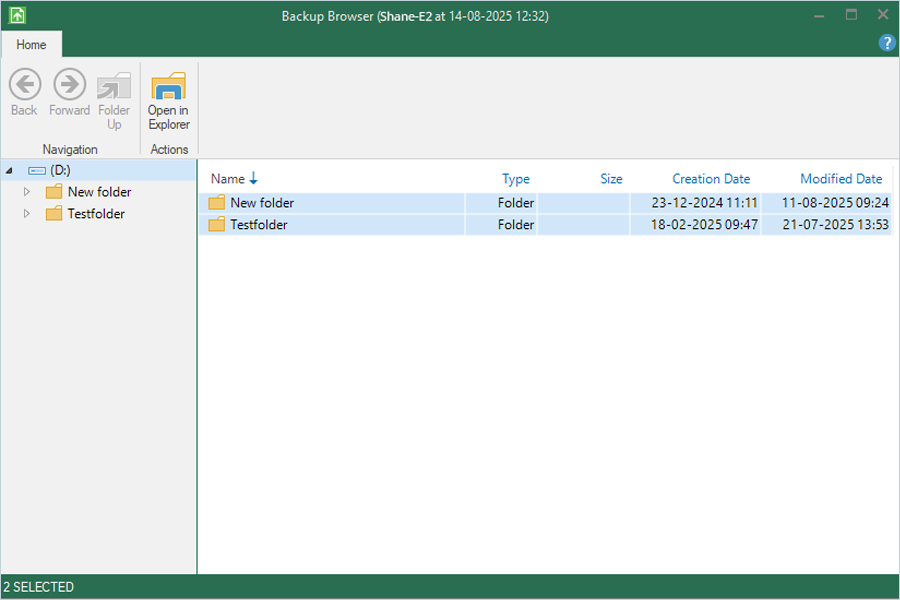
- 復元をクリックして復元を開始します。
ボリュームの復元を実行するには
- 必要なバックアップジョブを選択し ボリュームを復元する。
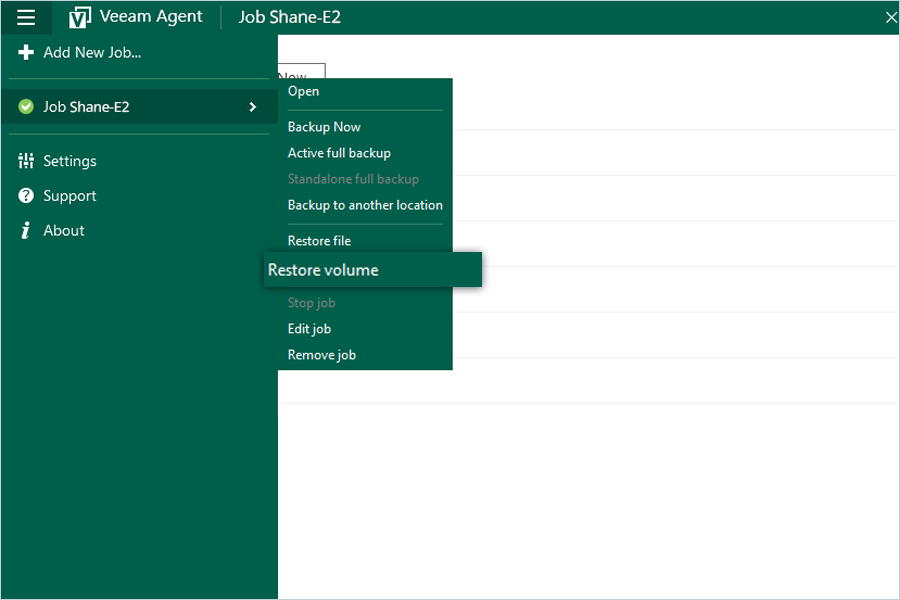
- 復元したいジョブを選択し 次ページ
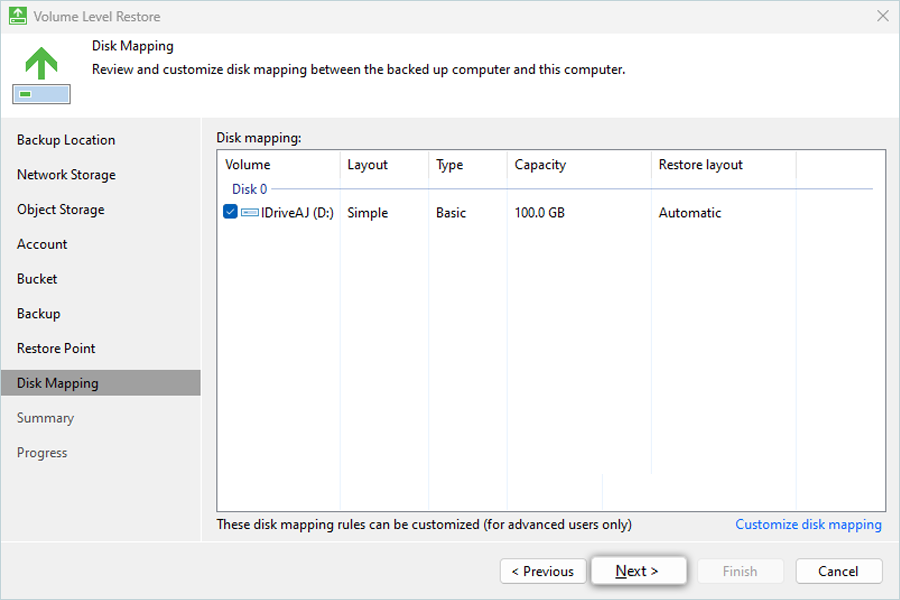
- リストアに必要なボリュームを選択し 次ページ
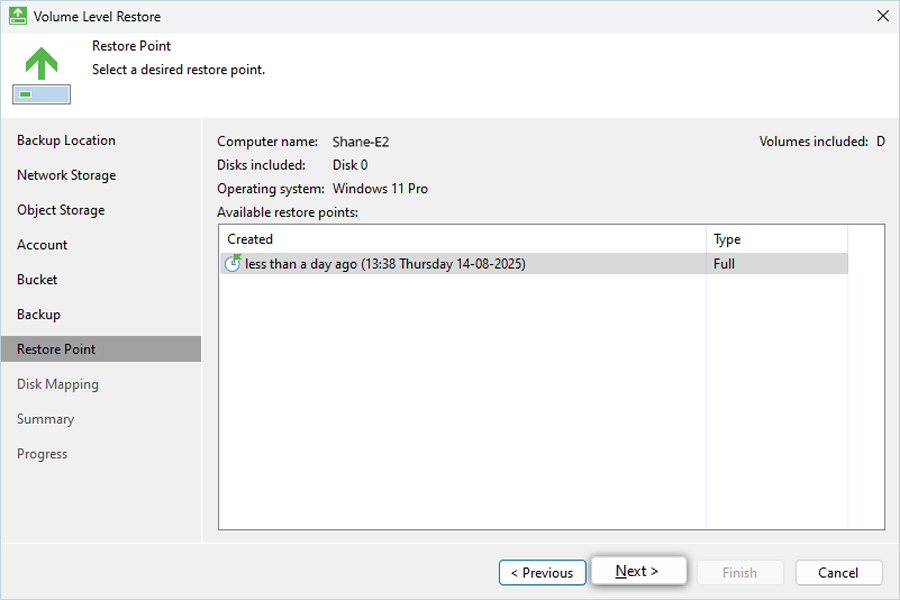
- クリック はい をクリックして、ボリュームリストアの確認を行います。
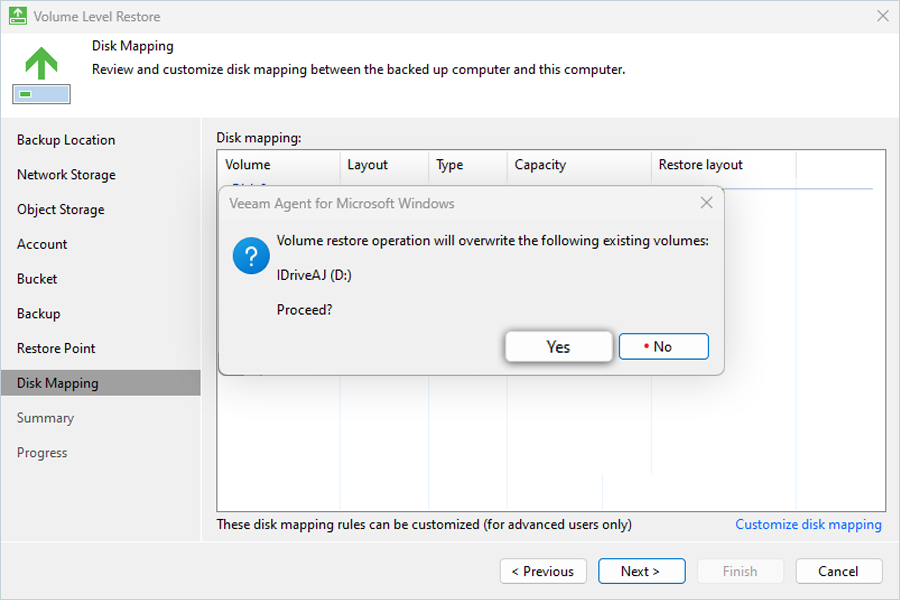
- クリック リストア をクリックしてリストアを開始します。
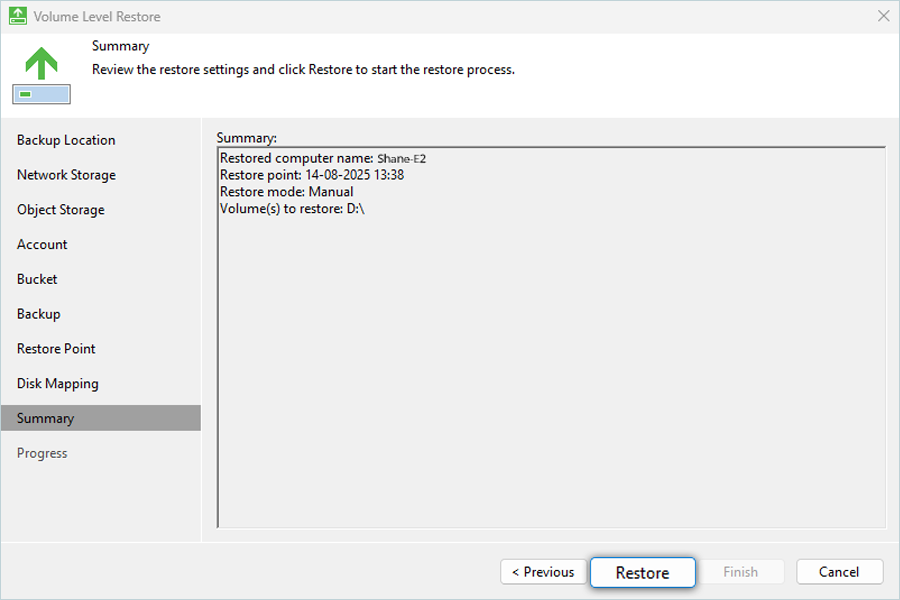
- サマリーでリストアステータスを表示します。
- クリック フィニッシュ。
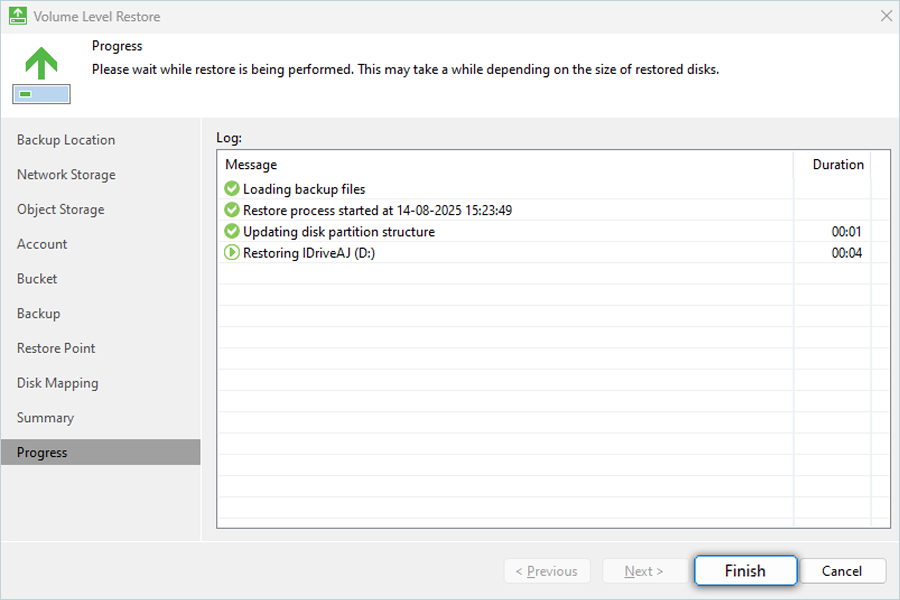
不変性を有効にする
Veeam Agent for Windows v6では、不変バックアップ・ジョブを作成する機能が追加されました。
Windowsコンピュータの不変バックアップを作成する、
- IDrive®e2 バケットで オブジェクトロックを設定します。
- バックアップジョブを設定する際に、以下のオプションを選択して不変性を有効にします。
最近のバックアップを不変にする チェックボックスにチェックを入れ
を指定します。クリック 次ページ
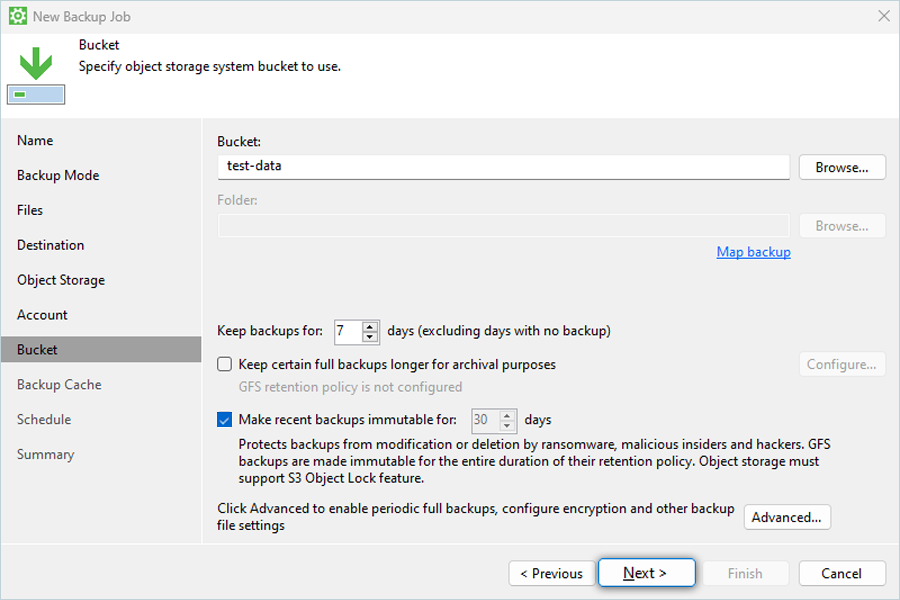
- 確認メッセージが表示され、不変性によるコスト増が通知されます。 OKをクリックして進みます。
- 残りのステップに進み、バックアップジョブの設定を確定します。